Onkyo TX-NR636 User manual
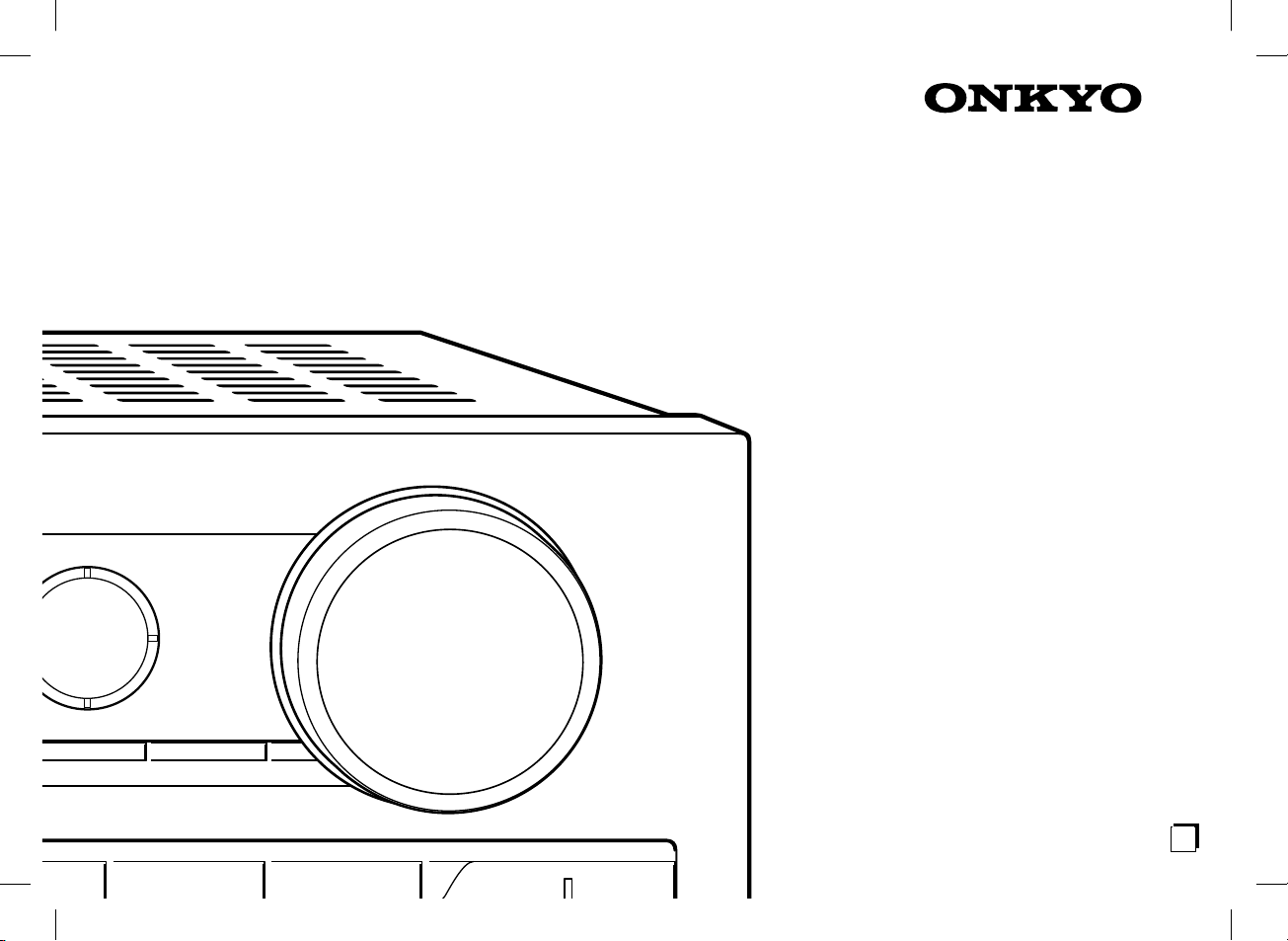
TX-NR636
AV РЕСИВЕР
Руководство
пользователя
Ru
E
n
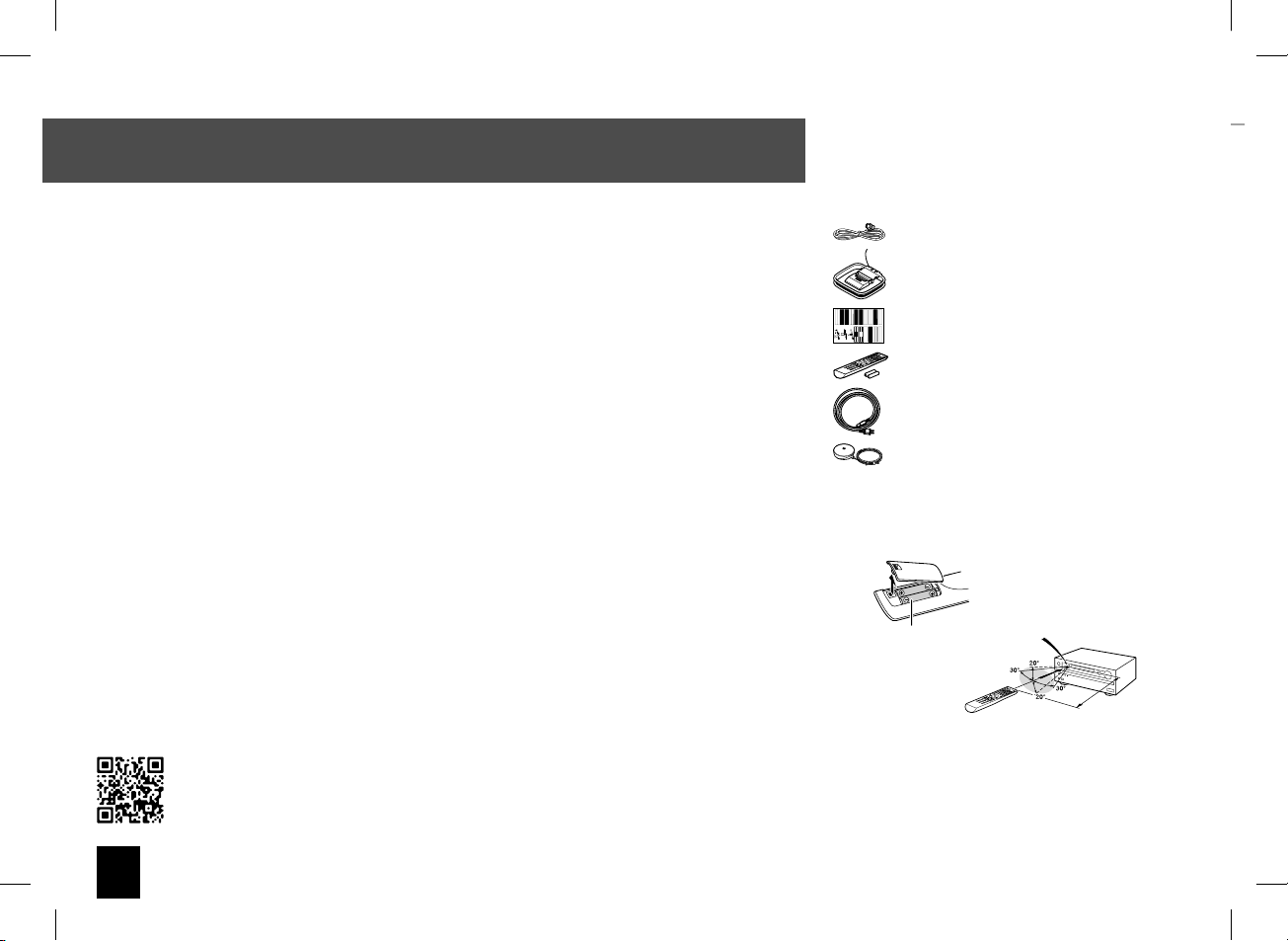
Шаг
Перед началом работы
В руководство пользователя
Руководство пользователяразъясняет вам все основные шаги,
необходимые для начала использования AV ресивер – от
подсоединения телевизора, акустических систем и источников,
до всех необходимых функций управления воспроизведением.
Таким образом, руководство пользователя информирует вас
о часто используемых функциях. Кроме этого, имеется еще
одна часть Инструкции, которая называется Расширенное
руководство пользователя и дает вам более детальную
информацию. Ее мы решили публиковать в сети, основываясь
на соображениях экологического характера.
Расширенное руководство пользователя
Расширенное руководство пользователя постоянно обновляется
в соответствии с последней информацией и снабжена
дружественным к пользователю интерфейсом, который,
независимо от устройства доступа компьютера PC или
смартфона, помогает вам глубже изучить возможности AV
Receiver.
Полная инструкция по эксплуатации состоит из следующих глав.
• Подробности приема радио в AM/FM диапазонах
• Воспроизведение музыкальных файлов с USB устройств
• Прослушивание интернет-радио
• Воспроизведение музыкальных файлов с сервера DLNA
• Воспроизведение музыкальных файлов из общей папки
• Работа с музыкальными файлами с пульта ДУ
• Использование режимов прослушивания
• Более сложные настройки
• Управление другими компонентами с пульта ДУ
• Подсоединение/работа с компонентами Onkyo, оснащенными
разъемом RI.
• Обновление прошивки фирменного ПО
• Возможные неисправности
• Справочная информация
Расширенное руководство пользователя
http://onkyo-rus.ru/page?page_id=2018
Основные достоинства
AV ресивер предназначен для подсоединения между
телевизором и воспроизводящим устройством, таким
как Blu-ray плеер. Видео сигнал от источника посылается
через AV ресивер на телевизор, а многоканальный звук,
декодированный из записи в формате Dolby Digital или любом
другом формате, воспроизводится через колонки, создающие
окружающее звуковое поле. AV ресивер оснащен множеством
входных/выходных разъемов на задней панели, позволяющих
подсоединять различные источники одновременно.
Оборудован 7-канальным усилителем
•
Оснащен технологией Qdeo™ для масштабирования видео
•
со входа HDMI (совместима с разрешением до 4K)
Оборудован входными/выходными разъемами HDMI IN/OUT,
•
совместимыми со сквозным пропуском сигналов 4K 60 Hz
(разъемы IN1 - IN4 входов HDMI IN совместимы с 4K)
Функция HDMI Through поддерживает сквозной пропуск
•
видео от источника на телевизор в режиме Standby
Поддерживает HDCP2.2, строгую защиту от копирования,
•
призванную защитить контент высокого качества
Поддерживает ARC - канал возврата аудио сигнала - Audio
•
Return Channel
Поддерживает воспроизведение c USB накопителей
•
Поддерживает различные сетевые функции, такие как
•
интернет-радио, DLNA и т.п.
Поддерживает Wi-Fi, Bluetooth и оснащенные интерфейсом
•
MHL мобильные устройства.
Обеспечивает возможность подключения колонок би-
•
ампингом
Функция управления синхронизацией звука и видео A/V Sync
•
Функция выхода на Зону 2, позволяющая воспроизводить во
•
второй комнате другой источник
Мощная, высокоточная 32-разрядная цифровая обработка
•
сигналов DSP процессором
Music Optimizer™ для улучшения звучания сжатых файлов
•
Согласованный по фазе бас - Phase Matching Bass
•
Режим прослушивания T-D (Theater-Dimensional), создающий
•
виртуальное окружение звуком
Система автоматической коррекции акустики помещения
•
AccuEQ Room Calibration с помощью прилагаемого микрофона
Поддерживает воспроизведение аудио файлов в форматах
•
MP3, WMA, WMA Lossless, FLAC, WAV, Ogg Vorbis, Apple
Lossless, DSD, Dolby TrueHD по сети и с USB накопителей
Поставляемые аксессуары
Комнатная FM антенна (1)
Рамочная АМ антенна (1)
Наклейки на кабели для акустических систем (1)
Speaker Cable
1
2
3
Пульт ДУ (RC-879M) (1)
Батарейки (типа АА/R6) (2)
Сетевой шнур (модели для Тайваня) (1)
Микрофон для настройки акустических систем (1)
Число в скобках указывает количество. На упаковке,
буква в конце названия изделия указывает на его цвет.
Использование пульта ДУ
Batteries (AA/R6)
Если пульт не будет использоваться в течение длительного
•
времени, извлеките элементы питания во избежание утечки и
коррозии.
Немедленно извлекайте разряженные элементы питания во
•
избежание утечки и коррозии, которые могут повредить пульт.
.
Remote control sensor
AV Receiver
Approx.
16 ft. (5 m)
2
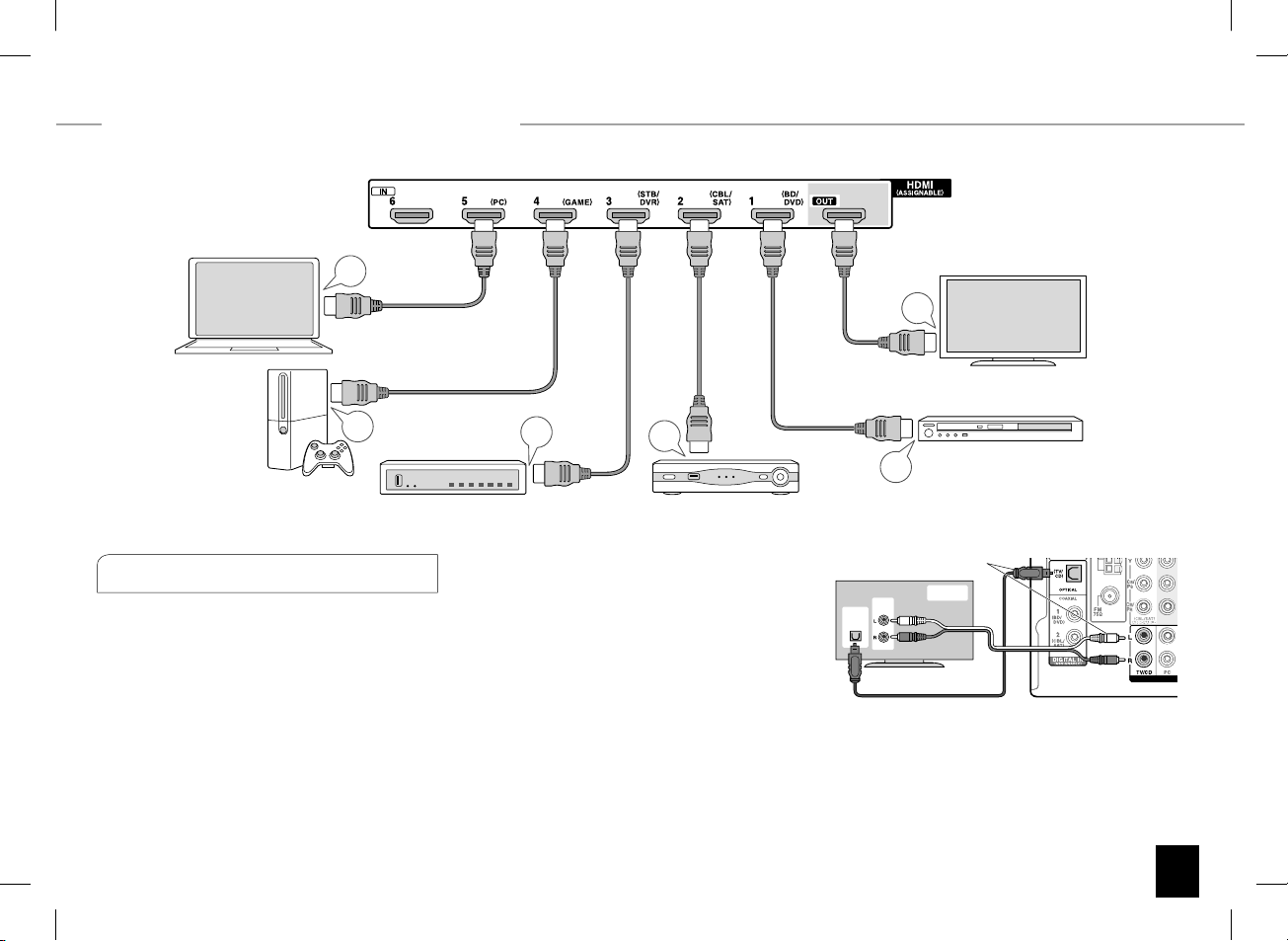
Шаг
1:
Соединения
Персональный компьютер
Игровая приставка
1
Подсоединение TV и плееров
Важно:
Не подключайте сетевой шнур, пока не закончите все
другие соединения.
Подсоединение с помощью HDMI кабеля
AV ресивер оснащен множеством HDMI разъемов на задней
панели, и каждый их них соответствует кнопке селектора
входов с тем же названием на передней панели. Например,
Blu-ray плеер будет соединен с разъемом IN 1, а кнопка BD/
DVD на передней панели будет использоваться для включения
прослушивания воспроизводимого звука (если плеер совместим
со стандартом CEC, нужный вход будет выбран автоматически).
Если вы хотите подсоединить еще один Blu-ray плеер, вы
сможете использовать любой другой разъем кроме IN 1.
Назначение входных разъемов и кнопок селектора можно
изменить. Как это можно сделать, смотрите в Расширенном
HDMI
OUT
HDMI
OUT
ТВ - приставка/цифровой видео
HDMI кабель
HDMI
OUT
рекордер и т.п.
руководство пользователя(http://onkyo-rus.ru/page?page_
id=2018 ).
Чтобы подключите TV к AV ресиверу, соедините выход HDMI
OUT ресивера с входным разъемом HDMI на телевизоре
с помощью HDMI кабеля. С помощью этого соединения
можно будет выводить на экран телевизора меню настроек
AV ресивера или же передавать аудио/видео сигналы с
плеера прямо на TV. Если ваш TV поддерживает функцию
ARC (Audio Return Channel – канал возврата аудио), можно
будет воспроизводить звук телевизора через колонки,
подсоединенные к AV ресиверу, не делая дополнительных
соединений.
Если ваш TV не поддерживает функцию ARC, потребуется,
дополнительно к соединению с разъемом HDMI OUT,
проложить цифровой оптический кабель между цифровым
аудио выходом TV и входом DIGITAL IN OPTICAL AV ресивера
или же аналоговый аудио кабель между аудио выходом TV и
аналоговым входным разъемом TV/CD на AV ресивере.
AV ресивер поддерживает функцию сквозного пропуска HDMI
HDMI
OUT
Спутниковая/кабельная
приставка и т.п.
ТВ
HDMI
IN
*Для использования функции ARC, подсоедините на
телевизоре тот HDMI разъем, который совместим с ARC.
HDMI
OUT
*Выберите нужное соединение
AUDIO
OUT
DIGITAL
OPTICAL
OUT
Соединение с TV, не поддерживающим функцию ARC
Through, которая позволяет проходить через него сигналам
от плеера на TV, даже когда AV ресивер находится в режиме
ожидания standby.
• Необходимо сделать соответствующие настройки, чтобы
активировать системные функции – выбор связи по HDMI
с CEC-совместимым устройством, соединение с ARCсовместимым ТВ и функцию HDMI Through. См.
Blu-ray /DVD плеер
для вашего ТВ
TV
3
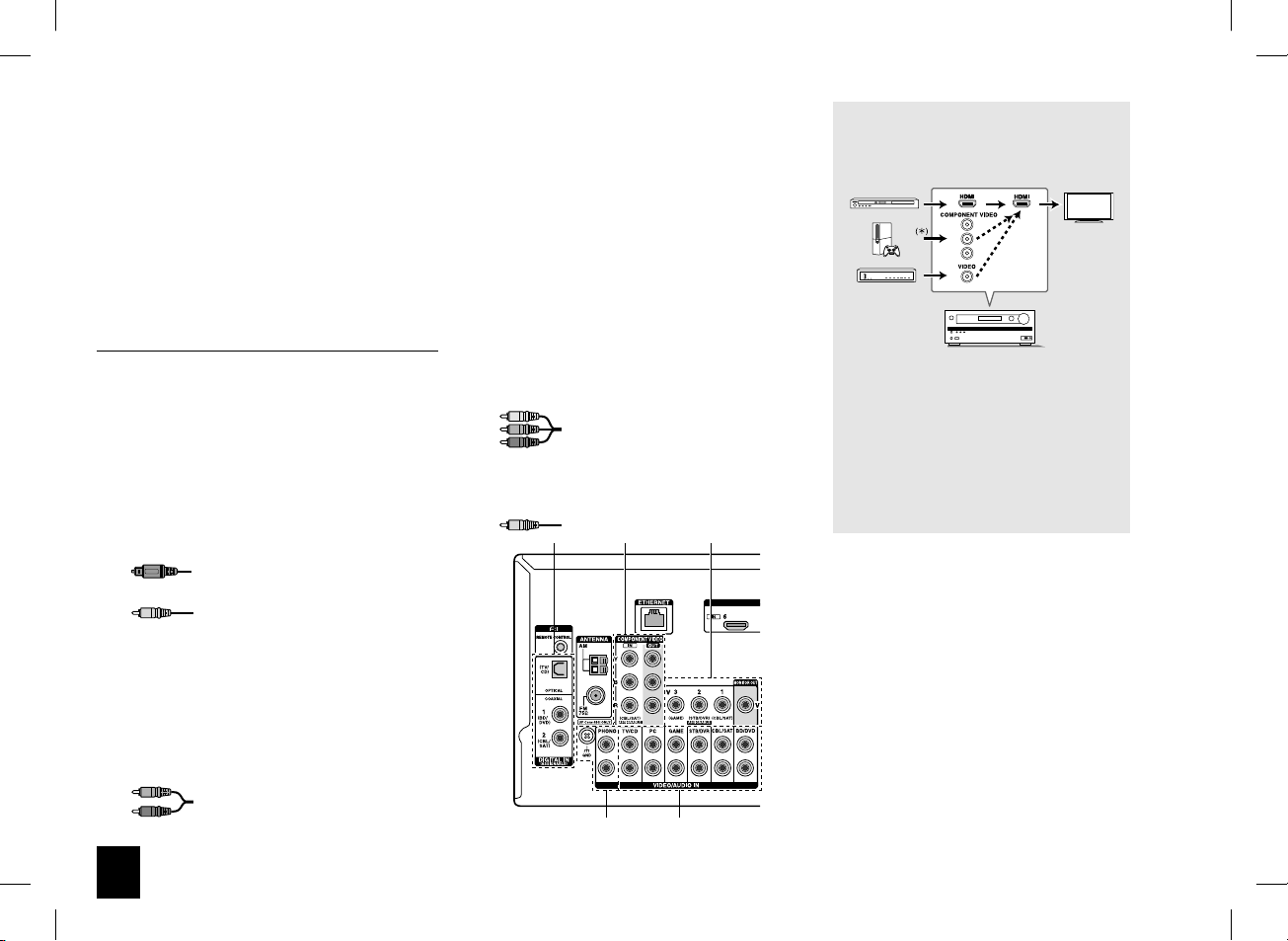
Шаг 1: Соединение
Для просмотра видео, защищенного протоколом HDCP2.2,
•
подсоедините плеер к разъему IN3, а TV к - выходу HDMI
OUT MAIN ресивера. Ваш плеер и TV должны поддерживать
HDCP2.2.
Для воспроизведения 4K или 1080p видео, используйте
•
высокоскоростной HDMI кабель.
Еще один TV можно подсоединить к разъему HDMI OUT SUB.
•
Для использования функции отображения настроечного меню
ресивера на экране TV, подсоединяйте TV к разъему HDMI
OUT MAIN.
Имеется возможность послать на TV аудио и видео
•
с мобильного устройства, оснащенного MHL, путем
подсоединения его к разъему AUX INPUT HDMI/MHL на
передней панели.
Подсоединение компонентов без HDMI
Если ваш AV компонент не имеет разъемов HDMI jack,
используйте другие доступные разъемы для соединения
с ресивером. Как и HDMI разъемы, остальные разъемы
на этом ресивере также имеют заранее назначенные кнопки
селектора входов на передней панели. При подключении какоголибо устройства обращайте внимание на имя кнопки селектора
входов, связанное с данным разъемом.
Подключение аудио сигналов
Digital connection – Цифровое соединение
1
цифровой оптический (OPTICAL) или коаксиальный
(COAXIAL) аудио кабель для соединения.
цифровой оптический кабель (OPTICAL)
*Так как цифровой оптический разъем ресивера имеет
крышечку, надавите на нее кончиком кабеля и вставьте
его до упора.
цифровой коаксиальный кабель (COAXIAL)
Analog connection – Аналоговое соединение
2
Используйте аналоговый аудио кабель для соединения
с плеером. Для выдачи аудио с Blu-ray плеера или
другого подобного плеера, как источника для Zone, вам
потребуется сделать аналоговое соединение с помощью
аналогового аудио кабеля между соответствующими
разъемами плеера и этого ресивера. Для получения более
подробной информации о функциях Zone, см. раздел 6
«Использование функций Зоны» -"Using the ZONE function"
«Шага 3: Воспроизведение» - "Step 3: Playing Back".
: Используйте
:
Соединение с виниловым проигрывателем
3
нем используется головка звукоснимателя типа MM и у
него не встроенного фонокорректора, подсоедините его к
разъемам (3) PHONO. Если у винилового проигрывателя
есть встроенный фонокорректор, подсоедините его к
разъемам (2) TV/CD.
Если в нем используется головка звукоснимателя типа MM, подключите
¼
фонокорректор совместимый с головкой звукоснимателя типа MC между
ресивером и проигрывателем виниловых пластинок, соединив его с
разъемом (2) TV/CD. За более подробной информацией обращайтесь в
Инструкцию на проигрыватель.
Если проигрыватель виниловых пластинок имеет клемму заземления,
¼
соедините ее с разъемом GND на вашем ресивере. Если при этом шум
увеличится, отсоедините кабель обратно.
Соединение для видео сигналов
Ресивер оснащен функцией масштабирования видео. За более
подробной информацией обращайтесь, в раздел справа.
Используйте компонентный видео кабель для
4
подсоединения TV с компонентными входами и плеера.
Компонентный видео кабель
Он передает видео лучшего качества,
чем композитный.
Используйте композитный видео кабель для
5
подсоединения TV с композитным входом или плеера
с таким же композитным выходом.
Композитный видео кабель
1
4 5
: Если в
Видео сигналы, поступающие на композитный
видео вход или на входные разъемы COMPONENT
VIDEO преобразуются в HDMI сигналы и затем
выдаются на выходные HDMI разъемы.
Когда видео сигналы, поступающие на разъемы COMPONENT
VIDEO масштабируются и выдаются на HDMI выходы,
их разрешение фиксируется на уровне 480i. Установите
выходное разрешение плеера в положение 480i/576i. Если
вход имеет разрешение 480p или выше, появится сообщение,
подсказывающее сменить разрешение. Если же ваш плеер не
поддерживает на выходе разрешение 480i/576i, используйте
его композитный видео выход.
Если несколько видео сигналов поступают на одну входную
систему, на выходе появятся сигналы в следующем порядке:
HDMI, компонентный или композитный. Имейте в виду,
что преобразование входных цифровых аудио сигналов в
аналоговые и наоборот – невозможно.
AV Receiver
Аналоговый аудио (RCA) кабель
3
2
4
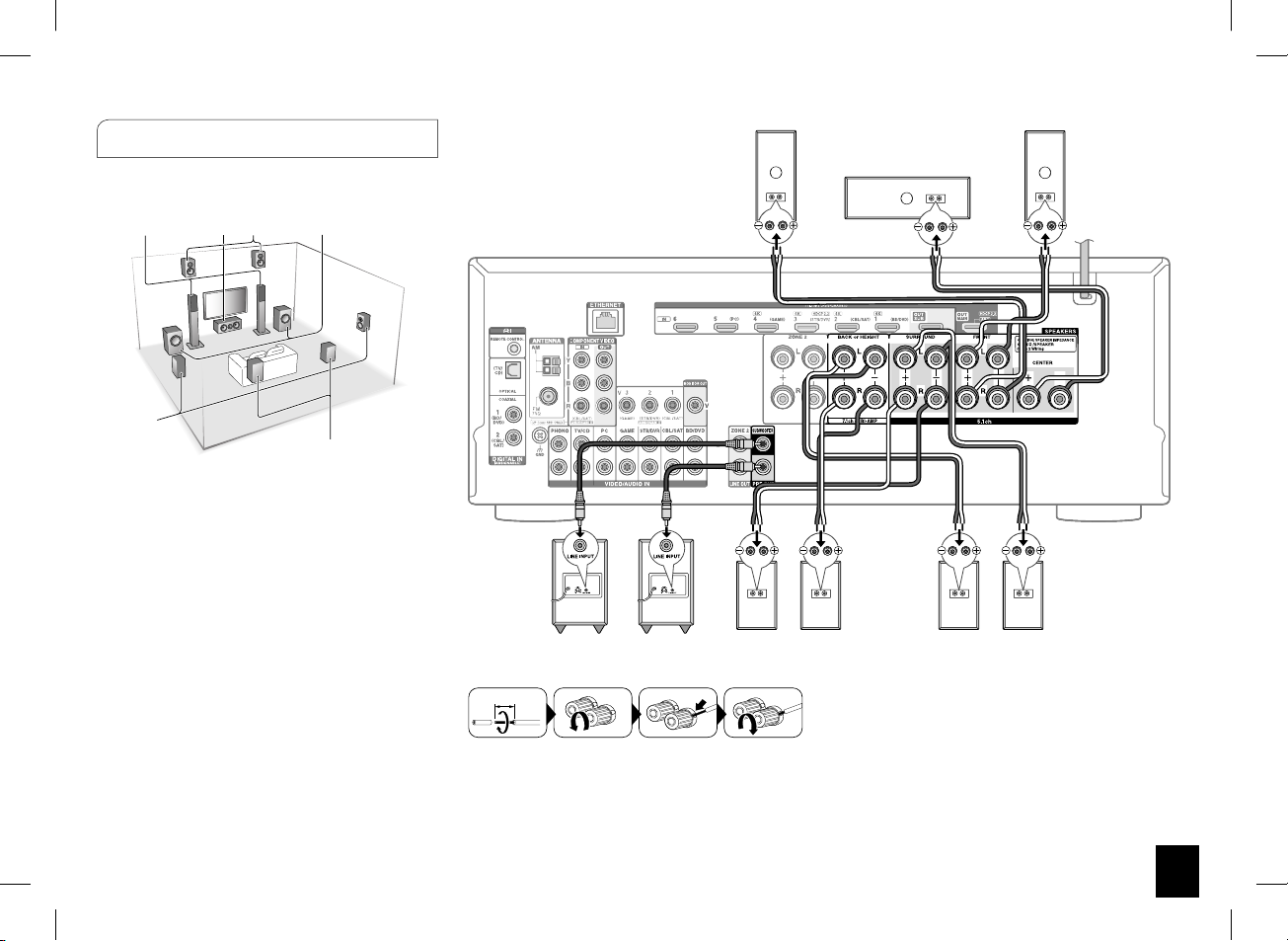
Шаг 1: Соединение
Подсоединение акустических систем
2
Важно
: Не подключайте сетевой шнур, пока не закончите все
другие соединения.
12 9F 63
45
78
1 2
Фронтальные АС
3
Центральная АС
4 5
Боковые АС
6
Сабвуфер
7 8
Задние тыловые АС
9 F
Верхние фронтальные АС
1 каналов:
5.
7.
+ 9
или:
Можно подсоединить до двух сабвуферов.
При использовании функции Zone, смотрите раздел 6 «"Using
the ZONE function" из "Step 3: Playing Back".
В идеале фронтальные колонки и АС центрального канала
должны быть установлены по высоте не слишком далеко
от экрана. Что касается тыловых АС, их рекомендуется
установить немного позади от места прослушивания и чуть
выше, чем уши слушателя, поскольку от них предпочтительно
получить диффузный (рассеянный звук) вместо прямого
излучения. Так как басовые звуки воспроизводятся
сабвуфером менее направленно, можно поместить его в
любом месте. Выберите для сабвуфера наилучшее положение,
при котором все басы можно четко услышать, как при
реальном воспроизведении.
1 2 3 4 5
1 каналов
: 1 2 3 4 5 6 + 7 8
F
канала
1 2,
3
6
: 1 2 3,
4
канала
или
1 2 3 4 5 6
: 1 2 4
5
2
Front R
6
Subwoofer with built-
in power amplifier
1/2"-5/8"(12-15 mm)
Важно
: Подсоединяйте АС с импедансом от 6 Ω до 16 Ω.
Использование АС с более низким импедансом может привести к
отказу ресивера. (*)
*Для европейских, австралийских и азиатских моделей, можно подключать
¼
акустические системы с импедансом в 4 Ω. Вы должны изменить установки,
если любая из колонок имеет if импеданс от 4 Ω до 6 Ω. Это можно сделать,
6
Subwoofer with built-
in power amplifier
5
Surround R
1
Front L
3
Center
If there is only one
surround back
speaker, connect
it to the BACK or
HEIGHT L terminal.
8F
Surround back/
height R
Зачистите примерно по 12 -15 мм изоляции с концов кабеля,
плотно скрутите жилы проводника, и подсоедините к клеммам.
Правильно подключайте - плюсовые (+) клеммы только к плюсовым
(+) клеммам, и минусовые (-) клеммы только к минусовым (-)
клеммам для каждого канала.
79
Surround back/
height L
следуя указаниям на экране TV. Выберите пункт с помощью кнопок курсора
на пульте и нажмите ENTER, чтобы подтвердить выбор. Для возврата к
предыдущему меню нажмите кнопку RETURN. Нажмите кнопку RCV а затем
кнопку HOME на пульте. Выберите "Setup" - "2. Speaker Setup" - "Speaker Settings"
- "Speaker Impedance" и измените значение по умолчанию "6ohms" на "4ohms".
4
Surround L
5
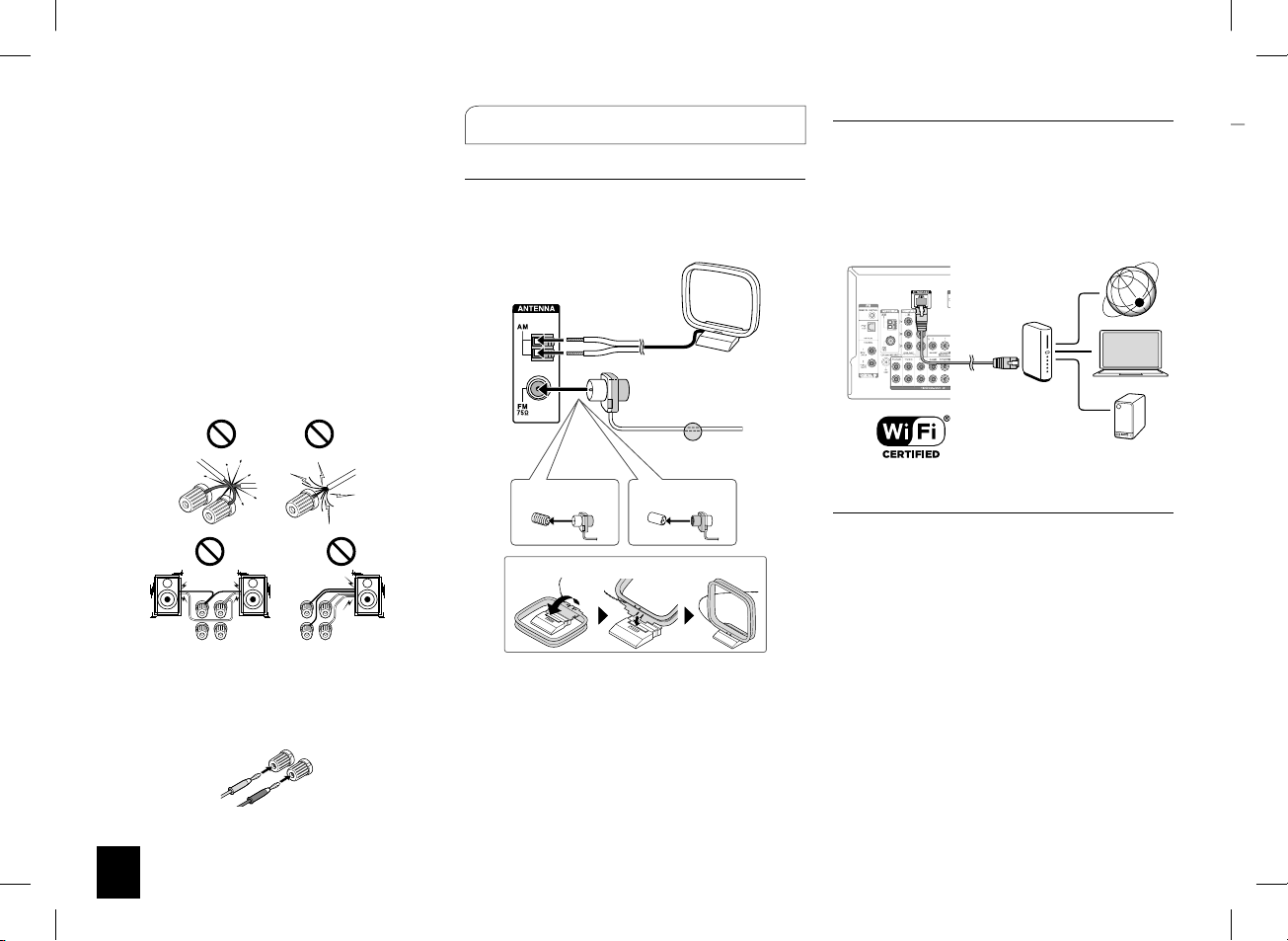
Шаг
Шаг 1: Соединение
Если вы их перепутаете, Бас будет худосочным, звук не в
фазе и не натуральный. Прикрепите прилагаемые цветные
наклейки к плюсовым (+) концам кабелей каждого канала
– это поможет сделать правильные соединения. Выходной
разъем «Сабвуфер» поддерживает подключение сабвуфера со
встроенным усилителем мощности. Установите переключатель
выбора частоты среза для фильтра сабвуфера в положение
DIRECT. Если сабвуфер не имеет переключателя частоты среза
для фильтра, но имеет ручку плавной регулировки этой частоты,
поверните ее на максимальную частоту. Если сабвуфер не
имеет встроенного усилителя мощности, вы можете подключить
усилитель мощности между ресивером и сабвуфером.
В момент покупки настройка типа акустической системы
•
находится в положении 7.1 ch. Вы можете изменить ее вручную
или с помощью процедуры автоматической настройки колонок.
Короткое замыкание плюсового + и минусового концов кабеля
•
или касание проводниками кабеля задней панели устройства
может привести к поломке. Также не подключайте два или
несколько кабелей к одной колонке или же одну колонку к
нескольким разъемам.
Использование АС с более низким импедансом, чем
•
установленный, может привести к отказу ресивера.
Использование коммерчески доступных разъемов типа
"бананы"
: Затяните клемму громкоговорителя до упора
перед тем, как вставить этот штекер "банан". Не вставляйте
центральную жилу кабеля непосредственно в центральное
отверстие клеммы для АС. (для североамериканских моделей).
Прочие соединения
2
Подсоединение АМ/ FM антенн
Подсоедините поставляемые антенны для приема АМ/FM
радиопередач. При первом прослушивании настройтесь на FM
радиостанцию и найдите положение и ориентацию антенны,
обеспечивающее наилучший прием.
Рамочная АМ антенна
(прилагается)
Комнатная FM антенна
(прилагается)
С помощью кнопок
зафиксируйте антенну
Модели для Северной
Америки и Тайваня
Сборка рамочной АМ антенны (прилагается)
на стене.
Европейская, австралийская и азиатская модели
Подсоединение к компьютерной сети
Вы можете слушать интернет-радио и потоковое аудио по
DLNA, подсоединив AV ресивер к вашей домашней сети LAN.
AV ресивер можно подсоединить к LAN порту на роутере с
помощью Ethernet кабеля или к беспроводному LAN роутеру
по Wi-Fi. В случае проводного соединения подключите
Ethernet кабель к порту Ethernet. По вопросам настройки Wi-Fi
обращайтесь в Раздел 2 Шага 4: «Подсоединение к сети» или
«Настройка». "Step 2: Setting Up".
Интернет-радио
Роутер
NAS медиа-сервер
ПК
Подсоединение наушников
Подсоедините пару стереофонических наушников со
стандартным штекером (1/4 дюйма или 6.3-мм) к гнезду
PHONES AV-ресивера. При подсоединении наушников к
гнезду PHONES колонки отключаются
Если вы выбрали режим прослушивания, иной чем Pure
•
Audio (Европейская, австралийская и азиатские модели),
Stereo, Mono или Direct, то при подсоединении наушников
режим прослушивания устанавливается в Stereo.
6
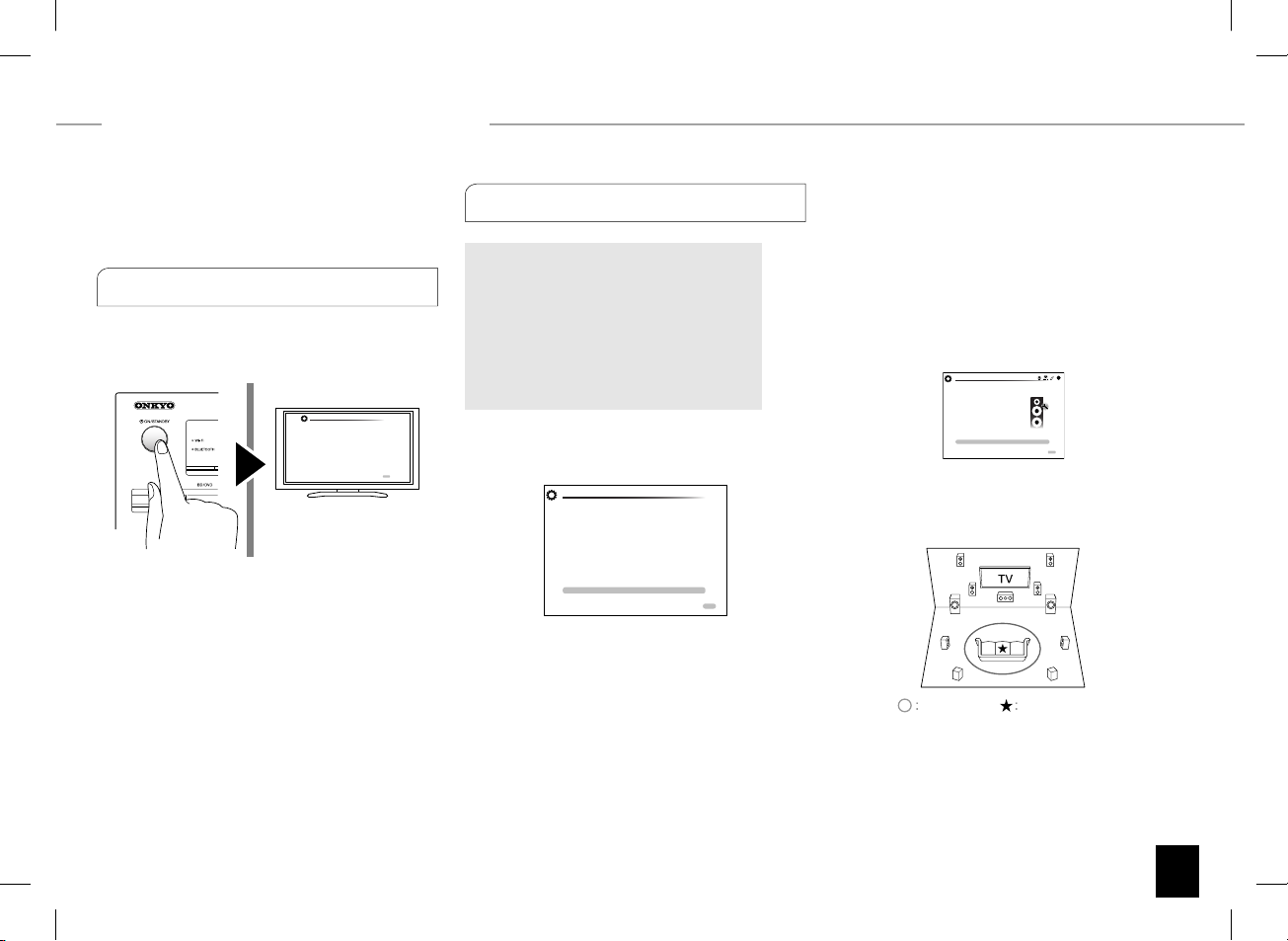
Шаг
2:
Настройка
Важно
: Когда ресивер включается первый раз,
автоматически запускается Помощник в настройке (setup
wizard) из раздела 2. Если вы собираетесь его использовать
для первоначальной настройки, подсоедините TV к разъемам
HDMI OUT MAIN ресивера с помощью HDMI кабеля.
Включение питания
1
Вставьте сетевой шнур в настенную розетку (*). Нажмите
кнопку zON/STANDBY на передней панели AV ресивера или
на пульте нажмите кнопку zRECEIVER для включения или
перехода в режим standby.
У модели для Тайваня съемный сетевой шнур. Вставьте сначала его в
разъем AC INLET на задней панели AV ресивера и только потом другой
конец в настенную розетку. Всегда сначала вынимайте вилку из настенной
розетки, а затем уже из AV ресивера. Включение ресивера может привести
к всплеску сетевого напряжения, который может подействовать на
компьютер или другое электрооборудование в той же цепи. Рекомендуется
использовать отдельную розетку для компьютера или другого
чувствительного оборудования.
Оповещение о доступности обновления прошивки
ПО - “Firmware Update notification”
подсоединен к сети Интернет через локальную сеть,
и доступна новая версия ПО, всплывает оповещение “
Firmware Update Available”. Используйте кнопки курсора на
пульте, чтобы выбрать "Update Now" – обновить сейчас,
а затем нажмите ENTER для подтверждения. Когда появится
сообщение "Completed!", нажмите ON/STANDBY на ресивере
для перевода его в режим standby. После этого обновление
будет завершено.
Initial Setup
Language Select
English
Deutsch
Français
Español
Italiano
Nederlands
Svenska
Когда AV ресивер
:
-й Шаг: Автоматическая настройка и калибровка
1
Первоначальная настройка
2
с помощью Помощника (setup wizard)
Прочтите перед началом процедуры:
проводится путем ответа на вопросы, возникающие на
экране TV. Выбирайте пункт с помощью кнопок курсора
на пульте и нажимайте ENTER для подтверждения.
Для возврата к предыдущему меню, нажмите RETURN.
• Если вы завершите процедуру на полпути или
смените настройки, сделанные первый раз, а затем
захотите вызвать setup wizard еще раз, нажмите RCV
и затем кнопку HOME на пульте, выберите "Setup" "7.Hardware Setup" - "Initial Setup", и нажмите кнопку
ENTER.
Сначала выберите язык. В показанном ниже экране
приведен обзор действий setup wizard. Выберите
HOMEExit
"Yes" в этом окне и нажмите кнопку ENTER на пульте.
Initial Setup
Welcome to initial setup. Have you connected all the speakers and devices?
Before starting, please connect speakers and sources.
Now, would you like to start initial setup?
1st Step : AccuEQ Room Calibration
2nd Step : Source Connection
3rd Step : Remote Mode Setup
4th Step : Network Connection
Yes
No
1-й Шаг : AccuEQ Room Calibration
2-й Шаг : Source Connection
3-й Шаг : Remote Mode Setup
4-й Шаг: Network Connection
Настройка
ExitHOME
акустических систем AccuEQ
AccuEQ Room Calibration воспринимает тестовые сигналы
от каждой из колонок с помощью прилагаемого к комплекте
калибровочного микрофона и автоматически определяет
число подсоединенных акустических систем, их громкость,
оптимальные частоты разделения для каждой из колонок и
расстояния от основного места для прослушивания. Затем
AccuEQ Room Calibration устраняет искажения, вызванные
акустикой комнаты, путем измерения акустических проблем по
всей области прослушивания, чтобы получить чистый, хорошо
сбалансированный звук для каждого из слушателя.
Initial Setup
AccuEQ Room Calibration
This step you can automatically calibrate
your room to get correct surround sound.
Would you like to cailbrate your room now
or later?
Do it Now
Do it Later
Разместите калибровочный микрофон в точке
1.
измерения
Когда появится показанный выше стартовый экран, перед
началом процедуры разместите калибровочный микрофон в
точке измерения (*) согласно рисунку, приведенному ниже.
Listening area Measurement position
Правильные измерения невозможны, если держать микрофон в руках, т.к. это
¼
приведет к погрешностям в измерениях. Авто настройка и авто калибровка
также невозможна, если подключены наушники.
Звук активного сабвуфера может не определяться системой из-за того, что он
¼
воспроизводит очень низкие звуки на малых уровнях громкости. Увеличьте
громкость сабвуфера приблизительно до половины от максимальной, и
установите частоту его кроссовера на максимум.
HOMEExit
with microphone
7
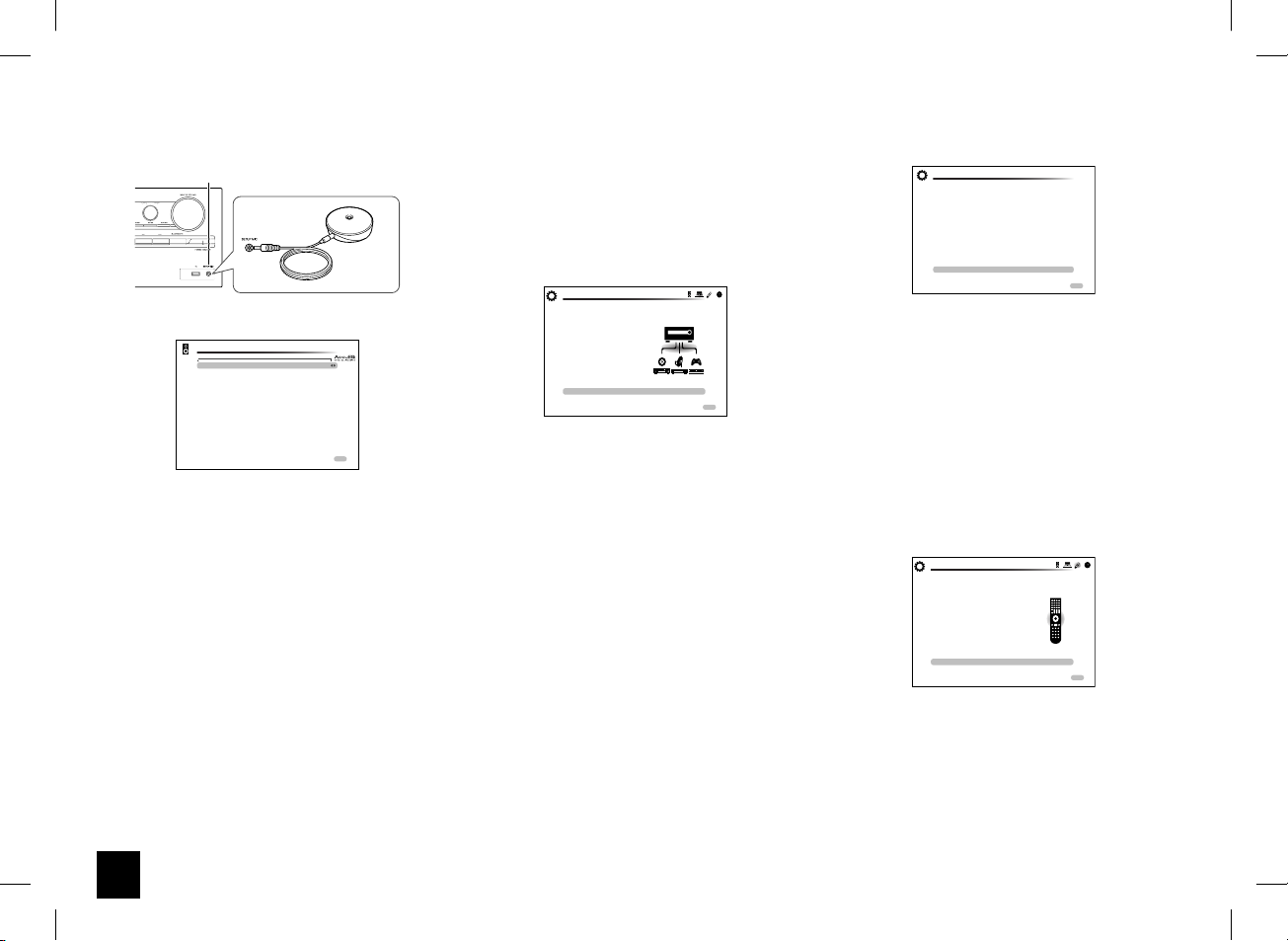
Шаг 2: Настройка
После установки микрофона в точке измерения
1.
выберите с помощью кнопок курсора "Do it Now"«Сделать сейчас» и нажмите кнопку ENTER.
Подключите микрофон к разъему SETUP MIC на панели
2.
AV-ресивера.
SETUP MIC jack
Speaker setup
microphone
Следуйте указаниям, появляющимся на экране
3.
телевизора.
Когда на экране телевизора появится меню, указанное
выше, выберите с помощью кнопок курсора на пульте
нужную строку, при этом содержание пункта будет
показано в нижнем левом углу экрана. После задания
нужных вариантов нажмите кнопку ENTER для
подтверждения. Нажмите кнопку ENTER еще раз в
следующем экране.
Начинается процесс автоматической настройки и каждая
4.
подключенная АС по очереди издает тестовый сигнал.
Тест-тон измеряется микрофоном и измерения повторяются
дважды для каждой АС. Процесс занимает несколько минут.
Обеспечьте в комнате максимально возможную тишину.
Если какая-нибудь из колонок не выдает тест-тон, проверьте
ее соединения.
Когда измерения будут завершены, на дисплей будут
5.
выведены результаты.
Нажимайте на кнопки
настройки. Нажатие на кнопку ENTER после выбора "Save"
позволяет сохранить настройки. В следующем экране,
показывающем, что "AccuEQ" активирована - "On", нажмите
кнопку ENTER на пульте.
• IЕсли возникли сообщения об ошибках, следуйте
указаниям на экране, чтобы устранить их причину.
AccuEQ Room Calibration
Front Speakers Type
Powered Zone 2
Back/Height
Subwoofer
Set bi-amp only if you use 2 channel amp for each front speaker.
t/u
на пульте, чтобы проверить
Normal
No
Back
Yes
ENTERNext
Когда на экране появится сообщение "Please unplug
6.
setup microphone.", отсоедините измерительный
микрофон.
-й Шаг: Подсоединение источников
2
Вы можете проверить, подсоединен ли каждый источник
правильно.
Когда на экране ТВ появится стартовое меню Source
1.
Connection («Подсоединение источников»), выберите
"Yes, Continue" с помощью кнопок курсора и нажмите
кнопку ENTER.
Initial Setup
Source Connection
This step will start to check if the
connections were made correctly.
Would you like to continue?
Yes. Continue
No. Skip
Выберите желаемый вход для проверки соединения и
2.
нажмите кнопку ENTER.
Запустите воспроизведение на выбранном источнике.
Если соединение правильное, видео/аудио с выбранного
источника будет воспроизводиться.
После проверки соединения, выберите "Yes" с
3.
помощью кнопок курсора и нажмите кнопку ENTER.
• Если вы выберете "No" и нажмете кнопку ENTER,
появится сообщение об ошибке. Следуйте указаниям на
экране, чтобы устранить причину ошибки и проверьте
соединение еще раз.
Выберите "Yes" с помощью кнопок курсора и нажмите
4.
кнопку ENTER на пульте, чтобы проверить соединения
для других входов или выберите "No, Done Checking" и
нажмите кнопку ENTER чтобы пропустить этот шаг.
Если вы выберете "Yes", вы вернетесь к экрану на Шаге 2.
Если вы выберете "No, Done Checking", вы перейдете к
Шагу 5.
Активирование связанных функций HDMI и других
5.
функций
В следующем меню вы можете активировать связанные
функции HDMI с CEC-совместимыми устройствами,
соединенными с ARC-совместимым TV, а также функцию
сквозного пропуска HDMI Through. Выберите "Yes" с
помощью кнопок курсора чтобы активировать их или "No,
Done Checking" чтобы пропустить этот шаг и нажмите
кнопку ENTER на пульте.
HOME Exit
Выберите "Yes" с помощью кнопок курсора и нажмите
6.
кнопку ENTER чтобы активировать связанные функции
CEC или же выберите "No" и нажмите кнопку ENTER,
чтобы оставить их неработающими.
Если вы выберете "Yes", соединение с ARC-совместимым
TV, а также функция сквозного пропуска HDMI Through
будут установлены в положение "Auto" и активированы.
3-й Шаг: Настройка режимов пульта -
Source Connection
The following CEC-compatible devices are found;
Do you wish to turn on the CEC link?
Integra DHS-8.8
Yes
No
HOME Exit
Remote Mode Setup
На этом шаге вы можете активировать управление другими
компонентами с вашего пульта ресивера. Когда появится
меню Remote Mode Setup, выберите "Yes" с помощью кнопок
курсора и нажмите кнопку ENTER на пульте. Следуйте
указаниям, чтобы выбрать желаемую кнопку REMOTE MODE
и в меню с клавиатурой введите первые три буквы марки
устройства, которое вы хотите запрограммировать (например,
"ONK" для ONKYO) и найдите код пульта для него. Указания
на экране объяснят вам также, как настроить пульт.
Initial Setup
Remote Mode Setup
Preprograming remote will give you control
of other devices from AV receiver remote
Would you like to setup your remote to
control your devices? This may take a while
depending on what and how many you have
connected. You can always come back to remote
setup from setup “8-2 Remote Mode Setup”.
Yes
No. Skip
HOME Ex it
8
